Windows 10 labojums: SERVERNAME nav pieejams ... Norādīta pieteikšanās sesija neeksistē.

Piekļuve koplietotajiem diskdziņiem un koplietotajām mapēm operētājsistēmā Windows vienmēr ir bijusi vienkārša, taču, ja izmantojat operētājsistēmu Windows 10, šī kļūda var rasties. Šeit ir norādīts ātrais labojums.
Tātad, es sev ieguvu jaunu ASUS maršrutētāju, kam ir diviUSB porti tajā. WIFI maršrutētāju USB porti ļauj savienot ārēju cieto disku un koplietot failus tīklā. Tas man nekļūdīgi darbojās ar vecākiem maršrutētājiem operētājsistēmās Windows 7 un Windows 8. Bet tagad šķiet, ka piekļuve Samba akcijai, kuru izveidoju ar savu ASUS maršrutētāju, ir frizēta ar Windows 10 Pro Insider Preview.
Tiek parādīts kļūdas ziņojums:
\ RT-AC3200-7430 nav pieejams. Jums, iespējams, nav atļaujas izmantot šo tīkla resursu. Sazinieties ar šī servera administratoru, lai uzzinātu, vai jums ir piekļuves atļaujas.
Norādīta pieteikšanās sesija neeksistē. Iespējams, ka tas jau ir izbeigts.
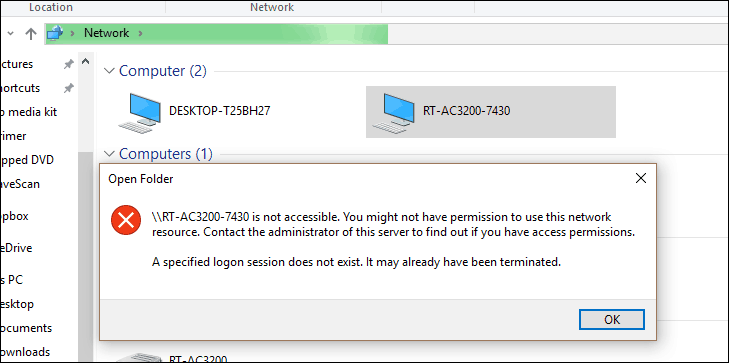
Tas ir smieklīgi. Es neatceros, ka man kādreiz tika lūgts pieteikties. Man ir aizdomas, ka šī problēma ir saistīta ar Microsoft kontu, kuru es izmantoju, lai pieteiktos. Tam ir jācenšas autentificēties, izmantojot šos akreditācijas datus, nevis lietotājs, kuru izveidoju savai Samba kopīgošanai. Ja tas vienkārši pamudinātu ievadīt manus akreditācijas datus, pasaulē viss būtu kārtībā. Bet es pat nesaņemu šo iespēju.
Par laimi, tas ir labots.
Nospiediet taustiņu Win un ierakstiet “Lietotājs”, lai atvērtu Lietotāju konti opcija. Noklikšķiniet uz tā.
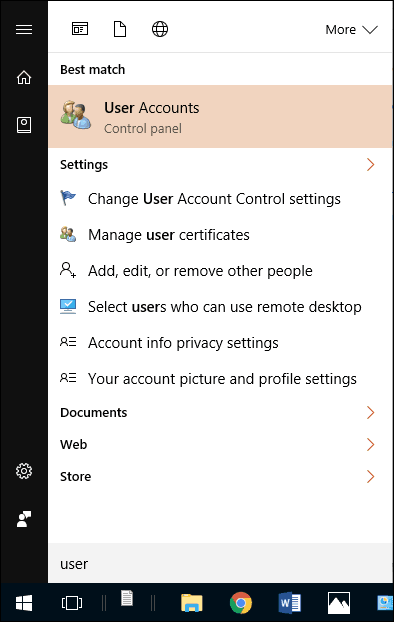
Atlasiet savu lietotāja kontu un noklikšķiniet uz Pārvaldiet savus akreditācijas datus.
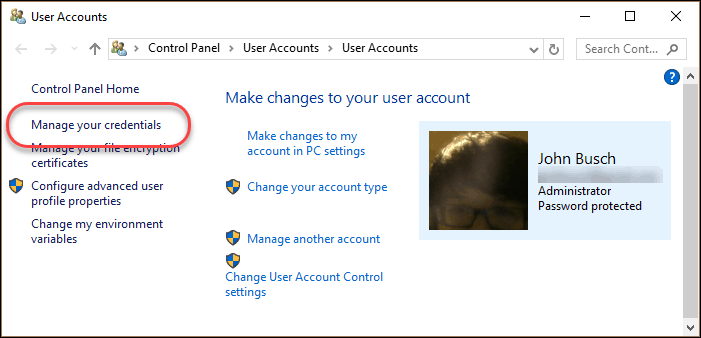
Izvēlieties Windows akreditācijas dati. Savā servera nosaukumā atrodiet sadaļu Windows akreditācijas dati. Ja neredzat to, noklikšķiniet uz Pievienojiet Windows akreditācijas datus
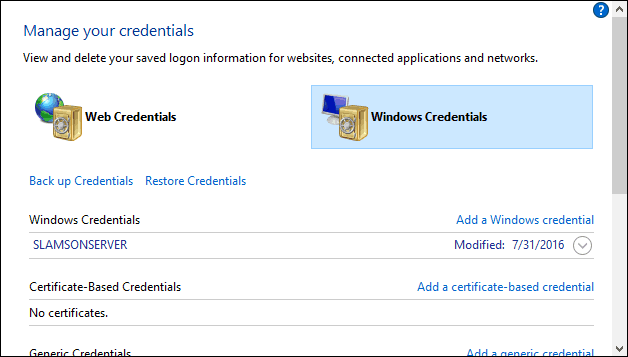
Ievadiet savu pieteikumvārdu un paroli, kuru izveidojāt, lai piekļūtu savai Samba kopīgošanai. Klikšķis labi.
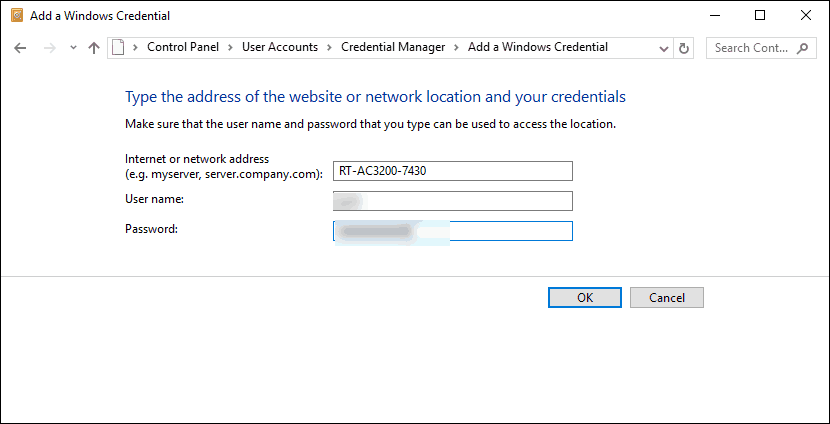
Tagad jums vajadzētu redzēt servera nosaukumu sadaļā Windows akreditācijas dati. Tos var rediģēt vai noņemt, paplašinot to ar bultiņu.
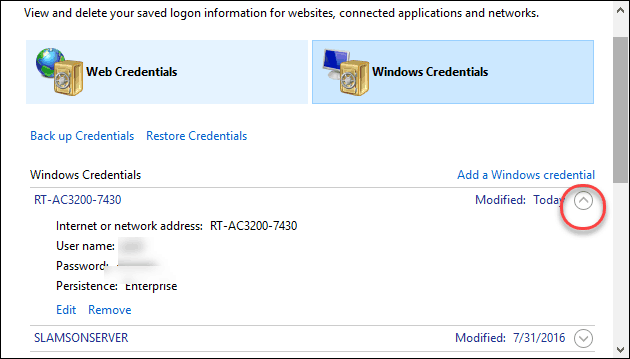
Tagad, kad File Explorer esat ieguvis tīklu, jums vajadzētu būt iespējai noklikšķināt uz savas daļas.
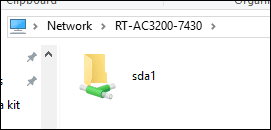
Ja vēlaties kartēt tīkla disku, ar peles labo pogu noklikšķiniet uz koplietotās mapes un atlasiet Kartēt tīkla disku ...
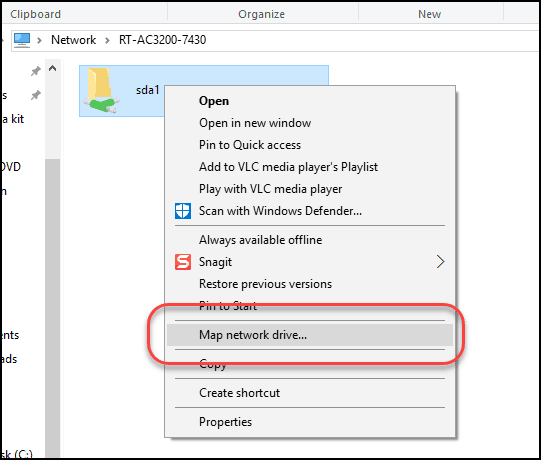
Tā kā jūs jau esat pievienojis pareizos akreditācijas datus, varat pieturēties pie noklusējuma iestatījumiem. Izvēlieties diska burtu, noklikšķiniet uz Pabeidz, un esat pabeidzis.
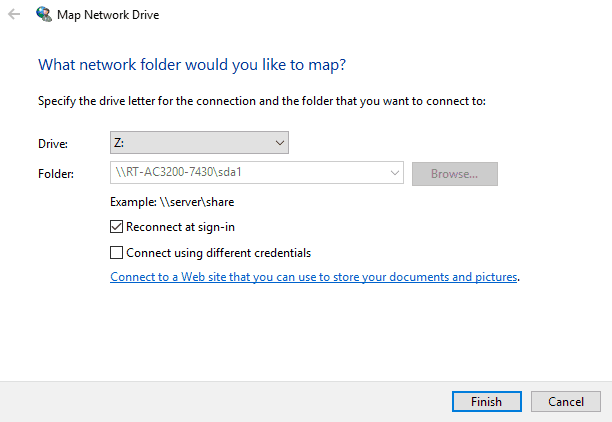
Problēma atrisināta!
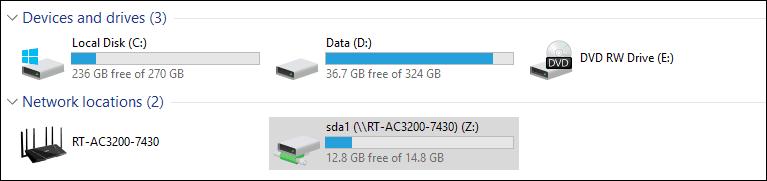
Vai šis ātrais padoms jums palīdzēja? Vai arī jums joprojām ir problēmas? Paziņojiet man komentāros vai uzrakstiet man e-pastu, un es centīšos palīdzēt.










Atstājiet savu komentāru